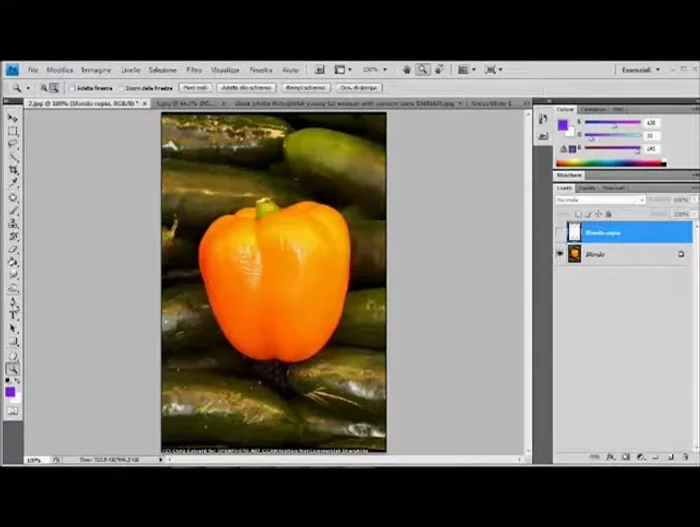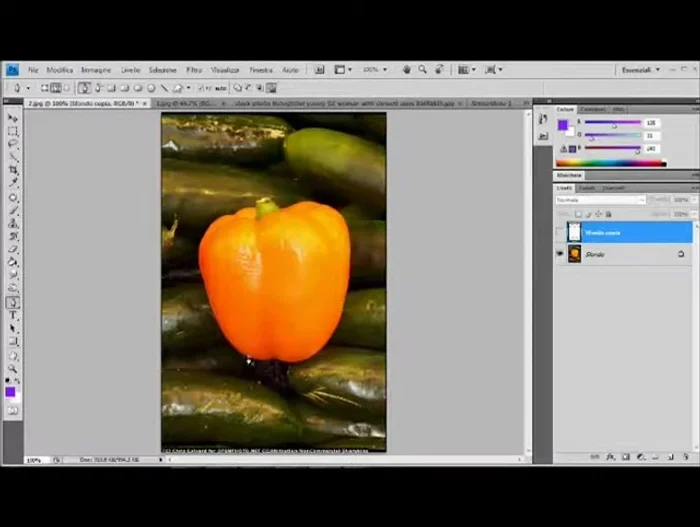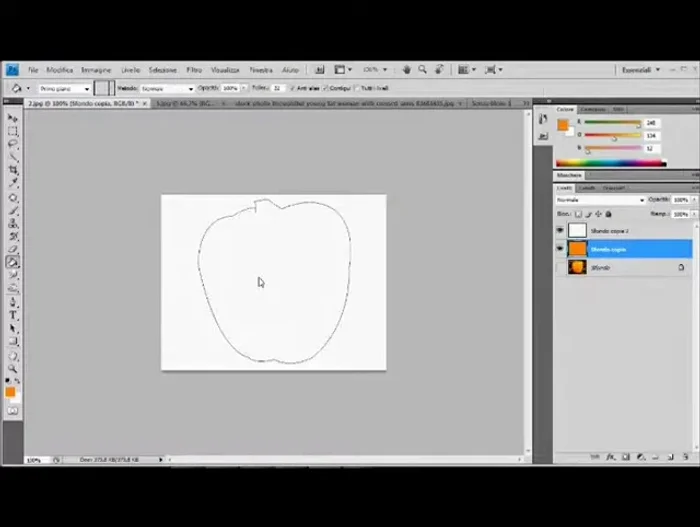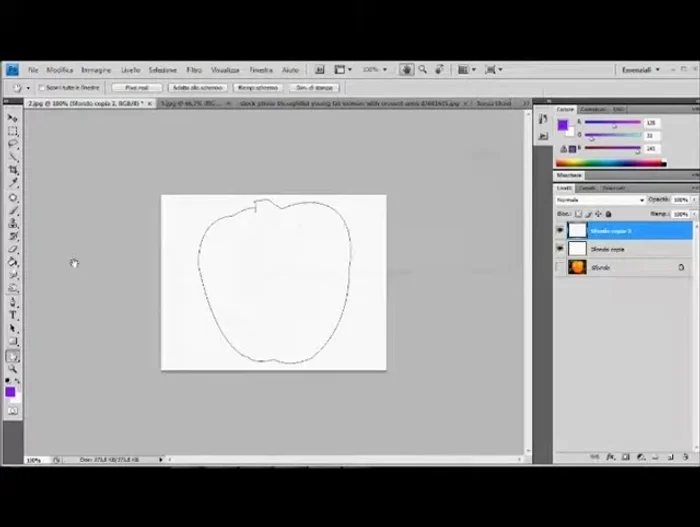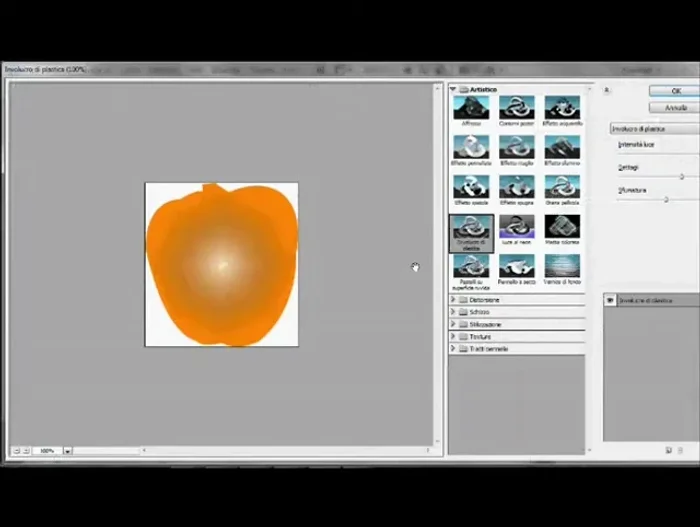Master Photoshop CS4's Liquify and Puppet Warp tools with this comprehensive guide! Learn to seamlessly reshape and manipulate images, from subtle adjustments to dramatic transformations. Discover the power of Liquify for realistic body reshaping and Puppet Warp for precise control over complex areas. Unlock your image editing potential and achieve professional results with these essential techniques. This guide provides a step-by-step approach, perfect for beginners and experienced users alike.
Istruzioni Passo dopo Passo
-
Creazione del Tracciato
- Selezionare lo strumento Penna (nello spazio di lavoro 'Tracciato')
- Creare il tracciato intorno all'oggetto (es. peperone) cliccando punti successivi senza rilasciare il mouse. Utilizzare il tasto Alt per aggiungere o rimuovere punti di ancoraggio.


Creazione del Tracciato -
Conversione Tracciato in Selezione
- Creare una selezione dal tracciato andando su 'Tracciato di lavoro' > 'Crea selezione'.

Conversione Tracciato in Selezione -
Colorazione e Modalità di Fusione
- Colorare la selezione utilizzando lo strumento Secchiello o altri strumenti di riempimento. È possibile scegliere tra diverse modalità di fusione (Sovrapponi, Luce soffusa, ecc.).

Colorazione e Modalità di Fusione -
Applicazione di Effetti Filtro
- Applicare effetti aggiuntivi tramite il menu 'Filtro' (es. Involucro di plastica).

Applicazione di Effetti Filtro -
Utilizzo dello Strumento Fluidifica
- Selezionare lo strumento e regolare densità e dimensioni del pennello. Applicare le modifiche delicatamente per risultati ottimali.
Tips
- Per risultati più precisi, lavorare con calma e pazienza. Il tracciato non deve essere perfetto al primo tentativo.
- Duplicare il livello prima di applicare modifiche importanti per poter tornare indietro facilmente.
- Lo strumento Fluidifica è ideale per sottili modifiche, come dimagrire una persona nell'immagine.
Common Mistakes to Avoid
1. Liquefazione eccessiva
Motivo: Applicare troppa liquefazione può portare a risultati innaturali e distorti, rendendo l'immagine poco realistica.
Soluzione: Utilizzare pennelli di piccole dimensioni e bassa intensità, applicando la liquefazione gradualmente per un risultato più naturale.
2. Maschera di livello non utilizzata
Motivo: Modificare l'immagine direttamente senza una maschera di livello rende impossibile annullare le modifiche o affinarle in seguito.
Soluzione: Creare sempre una maschera di livello prima di applicare la liquefazione per poter controllare con precisione le aree interessate.
3. Impostazioni errate dello strumento Tracciato
Motivo: Un'impostazione scorretta della pressione, della densità o del tipo di pennello può causare risultati imprecisi o indesiderati.
Soluzione: Sperimentare con diverse impostazioni di pennello e pressione per trovare quelle più adatte all'immagine e all'effetto desiderato.
FAQs
Quali sono le differenze principali tra lo strumento Fluidifica e lo strumento Tracciato (Warp) in Photoshop CS4?
Lo strumento Fluidifica è ottimo per deformazioni organiche e fluide, ideale per ritocchi di ritratti (ad esempio, dimagrire una persona). Il Tracciato (Warp) offre un controllo più preciso tramite punti di ancoraggio, perfetto per manipolazioni più complesse di oggetti e forme, garantendo maggiore precisione nelle trasformazioni.